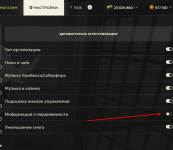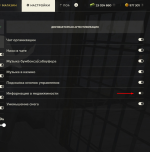Решение багов и проблем с клиентом игры на Radmir RolePlay
Содержание1. Проблемы, связанные с лаунчером или возникающие при запуске игры
Ошибка «Cannot find video mode»
Ошибка GTA:SA на сломанном языке
Бесконечная загрузка лаунчера
Ошибка «getaddrinfo ENOTFOUND rdmr-delivery»
Ошибка «hash mistmatch»
Ошибка «Не удалось обработать файл»
Ошибка «fastman92 limit adjuster 6.5»
2. Проблемы внутри игры
Разноцветный экран
Сломанный язык в интерфейсах и чате
Не отображается мини-карта
3. Серверные проблемы
Ошибка #5 на штрафстоянке
Не добавляется транспорт банды в ЖК
Не отображается водный или воздушный транспорт в /car
Не показываются сообщения организации/ТК в чате /r /rr
Не получается войти в здание, не реагирует ALT
Не удалось подключиться к серверу. Повторяем подключение...
Проблемы, связанные с лаунчером или возникающие при запуске игры:
Откройте параметры экрана и выставите минимальное разрешение 800 x 600.
![[IMG] [IMG]](https://sun9-31.userapi.com/impg/X6Y29MJ-F2QRpJqecB9tZsU2xwaUnxMdzAJRjw/uzaOBLBGWrU.jpg?size=308x281&quality=96&sign=4a61184b5d71bf2f55b136db4e7d6709&type=album)
Далее зайдите в игру и выставите в настройках игры необходимое вам разрешение экрана. После этого закройте игру — этим действием игра сохранила ваши параметры экрана, которые хранятся в документе gta_sa.set.
После этого вы можете вернуть ваше обычное разрешение экрана на устройстве.
Если данный способ вам не поможет, то можно попробовать удалить файл gta_sa.set из документов, после чего выполнить проверку файлов в лаунчере.
![[IMG] [IMG]](https://sun9-31.userapi.com/impg/X6Y29MJ-F2QRpJqecB9tZsU2xwaUnxMdzAJRjw/uzaOBLBGWrU.jpg?size=308x281&quality=96&sign=4a61184b5d71bf2f55b136db4e7d6709&type=album)
Далее зайдите в игру и выставите в настройках игры необходимое вам разрешение экрана. После этого закройте игру — этим действием игра сохранила ваши параметры экрана, которые хранятся в документе gta_sa.set.
После этого вы можете вернуть ваше обычное разрешение экрана на устройстве.
Если данный способ вам не поможет, то можно попробовать удалить файл gta_sa.set из документов, после чего выполнить проверку файлов в лаунчере.
![[IMG] [IMG]](https://sun9-29.userapi.com/impg/W-a-csdqb-BtxxrB2hAcMHh4dECYknV0WUxd_A/UhdNVIn_2X4.jpg?size=227x123&quality=95&sign=c94aa66f4465195fa1983de22c05abbf&type=album)
Данная проблема связана со звуком. Подключите гарнитуру (колонки, наушники) к устройству, после чего выполните вход в игру.
![[IMG] [IMG]](https://sun9-74.userapi.com/impg/ACwSTnouzDWVzYQplLrrw1Amw34S3olup8RkQA/EJ9EaSjzQrM.jpg?size=340x123&quality=95&sign=e513f23e6057b5622de54ea605102f4c&type=album)
Проблема связана с вашим интернет соединением — это может быть как из-за прямого подключения, так и при включенном VPN, который работает некорректно.
Вы можете перезагрузить роутер, использовать другое интернет соединение или подключить нормальный VPN (если вам не помогает один VPN, то попробуйте с помощью другого - эта проблема связана именно с интернет подключением).
Обратите внимание, что заходить в игру при активном VPN запрещено, используйте его только для лаунчера.
Ограничивать работу лаунчера может ваш антивирус или брандмауэр, которые заносят в фильтр нежелательных программ подключение Радмира.
Вы можете перезагрузить роутер, использовать другое интернет соединение или подключить нормальный VPN (если вам не помогает один VPN, то попробуйте с помощью другого - эта проблема связана именно с интернет подключением).
Обратите внимание, что заходить в игру при активном VPN запрещено, используйте его только для лаунчера.
Ограничивать работу лаунчера может ваш антивирус или брандмауэр, которые заносят в фильтр нежелательных программ подключение Радмира.
![[IMG] [IMG]](https://sun9-58.userapi.com/impg/oX69Xl7ussiLsajWP7virR_JBrsq5LPHO6Qs2w/HieofcZUwu0.jpg?size=209x201&quality=96&sign=4643f070fe4e31a967f518bdbc1a6c3b&type=album)
Вам необходимо переустановить DNS сервера.
Откройте «Панель управления» — «Сеть и Интернет» — «Сетевые подключения», далее выберите ваше текущее интернет подключение и зайдите в свойства, кликнув правой кнопкой мышки.
![[IMG] [IMG]](https://sun9-9.userapi.com/impg/-w9kvU1gTHnsbl-ftwfjnlS8FypSX8D15ZSPjw/7LNZSRTXTQU.jpg?size=532x380&quality=96&sign=d1a2907b0e9674711fb3d5c9a0e3c7ab&type=album)
Зайдите в свойства компонента «IP версии 4 (TCP/IPv4)» и измените параметры на следующие:
Предпочитаемый DNS сервер - 8.8.8.8
Альтернативный DNS сервер - 1.1.1.1
Если параметры выше не помогли, то попробуйте вторую вариацию:
Предпочитаемый DNS сервер - 9.9.9.9
Альтернативный оставьте пустым.
![[IMG] [IMG]](https://sun9-24.userapi.com/impg/LZVoSoGLAL474zYl2O4YHz6cg6BKMqkpT54K0g/KJkHMfZyy34.jpg?size=928x573&quality=96&sign=648bd6ea8980bf394d20773f131f1b19&type=album)
Откройте «Панель управления» — «Сеть и Интернет» — «Сетевые подключения», далее выберите ваше текущее интернет подключение и зайдите в свойства, кликнув правой кнопкой мышки.
![[IMG] [IMG]](https://sun9-9.userapi.com/impg/-w9kvU1gTHnsbl-ftwfjnlS8FypSX8D15ZSPjw/7LNZSRTXTQU.jpg?size=532x380&quality=96&sign=d1a2907b0e9674711fb3d5c9a0e3c7ab&type=album)
Зайдите в свойства компонента «IP версии 4 (TCP/IPv4)» и измените параметры на следующие:
Предпочитаемый DNS сервер - 8.8.8.8
Альтернативный DNS сервер - 1.1.1.1
Если параметры выше не помогли, то попробуйте вторую вариацию:
Предпочитаемый DNS сервер - 9.9.9.9
Альтернативный оставьте пустым.
![[IMG] [IMG]](https://sun9-24.userapi.com/impg/LZVoSoGLAL474zYl2O4YHz6cg6BKMqkpT54K0g/KJkHMfZyy34.jpg?size=928x573&quality=96&sign=648bd6ea8980bf394d20773f131f1b19&type=album)
![[IMG] [IMG]](https://sun9-8.userapi.com/impg/hUAtFV47fu5zNpsKHPYcEt4e9_-sUHxQe4l4yQ/wRa5mUf3_5M.jpg?size=547x150&quality=95&sign=6e13fc8abc13efa1df5f7c308c606343&type=album)
Обычно данная проблема появляется после загрузки разработчиками новых файлов игры в лаунчер, большое количество игроков создает огромную нагрузку на наш хостинг.
В данной ситуации требуется просто подождать, когда спадет нагрузка на лаунчер. Разработчики по возможности стараются исправить данную проблему, если она активна долгое время.
Вы также можете попробовать запустить лаунчер от имени администратора или использовать VPN (если вам не помогает один VPN, то попробуйте с помощью другого - эта проблема может быть связана именно с интернет подключением). Обратите внимание, что заходить в игру при активном VPN запрещено, используйте его только для лаунчера.
В данной ситуации требуется просто подождать, когда спадет нагрузка на лаунчер. Разработчики по возможности стараются исправить данную проблему, если она активна долгое время.
Вы также можете попробовать запустить лаунчер от имени администратора или использовать VPN (если вам не помогает один VPN, то попробуйте с помощью другого - эта проблема может быть связана именно с интернет подключением). Обратите внимание, что заходить в игру при активном VPN запрещено, используйте его только для лаунчера.
![[IMG] [IMG]](https://sun2-13.userapi.com/impg/UOoEkY3gc6StEeFnKUBhl4an0rZKwbzJrO9y-Q/3_zRn7D8wPg.jpg?size=547x150&quality=95&sign=0b66dcade95034687201314b7730ccbc&type=album)
Проблема возникает из-за вашего антивируса, который удалил данный файл — причем это может быть как и встроенный Windows Defender, так и установленный вами. Отключите ваш антивирус, удалите данный файл в корне игры и выполните проверку файлов в настройках лаунчера.
Вы также можете выполнить полную переустановку игры, отключив антивирус.
Встроенный антивирус можно отключить через пункт «Защита в режиме реального времени».
![[IMG] [IMG]](https://sun9-75.userapi.com/impg/vbQry7MIOOZWcqV8os9D7pYTyIr5qCJlCHxu2g/I74LBkYhliw.jpg?size=377x490&quality=96&sign=cc4ea326f17441c92213722482a43667&type=album)
Вы также можете выполнить полную переустановку игры, отключив антивирус.
Встроенный антивирус можно отключить через пункт «Защита в режиме реального времени».
![[IMG] [IMG]](https://sun9-75.userapi.com/impg/vbQry7MIOOZWcqV8os9D7pYTyIr5qCJlCHxu2g/I74LBkYhliw.jpg?size=377x490&quality=96&sign=cc4ea326f17441c92213722482a43667&type=album)
![[IMG] [IMG]](https://sun9-79.userapi.com/impg/3XBzpYIqkdOJQzebyB4L5WWtJXCtrGOB_1ovpA/4s2y3pffHNg.jpg?size=547x131&quality=95&sign=c100a0e03d2d775e41eb30a3631a1f67&type=album)
Проблема возникает из-за удаления нужного файла при установке игры каким-то условием, приложением или просто антивирусом на вашем устройстве.
Отключите все антивирусы на вашем устройстве и выполните проверку файлов в настройках лаунчера. Для удобства советуем полностью переустановить игру в новую папку, пока антивирус отключен.
Касательно антивируса — это может быть как и встроенный Windows Defender, так и установленный вами антивирус. Встроенный антивирус можно отключить через пункт «Защита в режиме реального времени».
Но также данная проблема может происходить не из-за антивируса, а по вине любой другой программы, которая мешает установке игры, вследствие чего удаляется нужный файл. Также ограничивать работу могут Брандмауэр или OneDrive.
Данная проблема не является багом Радмира. В данном пункте представлены возможные решения проблемы, иных решений предоставить мы не можем, так как данная ситуация возникает именно на вашем устройстве и связана с вашими настройками/приложениями. Посмотреть дополнительное решение можно в интернете.
![[IMG] [IMG]](https://sun9-75.userapi.com/impg/vbQry7MIOOZWcqV8os9D7pYTyIr5qCJlCHxu2g/I74LBkYhliw.jpg?size=377x490&quality=96&sign=cc4ea326f17441c92213722482a43667&type=album)
Отключите все антивирусы на вашем устройстве и выполните проверку файлов в настройках лаунчера. Для удобства советуем полностью переустановить игру в новую папку, пока антивирус отключен.
Касательно антивируса — это может быть как и встроенный Windows Defender, так и установленный вами антивирус. Встроенный антивирус можно отключить через пункт «Защита в режиме реального времени».
Но также данная проблема может происходить не из-за антивируса, а по вине любой другой программы, которая мешает установке игры, вследствие чего удаляется нужный файл. Также ограничивать работу могут Брандмауэр или OneDrive.
Данная проблема не является багом Радмира. В данном пункте представлены возможные решения проблемы, иных решений предоставить мы не можем, так как данная ситуация возникает именно на вашем устройстве и связана с вашими настройками/приложениями. Посмотреть дополнительное решение можно в интернете.
![[IMG] [IMG]](https://sun9-75.userapi.com/impg/vbQry7MIOOZWcqV8os9D7pYTyIr5qCJlCHxu2g/I74LBkYhliw.jpg?size=377x490&quality=96&sign=cc4ea326f17441c92213722482a43667&type=album)
![[IMG] [IMG]](https://sun9-57.userapi.com/impg/CUNcFNnmaGPMs2PNsxBLtZ7FsWciSwmc3t6yKA/ZGdB1Q_Zc98.jpg?size=405x394&quality=96&sign=3793ac66c314eaa09993651532280c68&type=album)
Проблемы внутри игры
Зайдите в папку с игрой и нажмите правой кнопкой мышки по ярлыку gta_sa (Путь: RADMIR LAUNCHER\resources\projects\crmp), зайдите в «Свойства» — вкладка «Совместимость» и в параметре «Режим пониженной цветности» выберите «16-разрядный цвет (65 536)». Сохраните изменения и заходите в игру.
![[IMG] [IMG]](https://sun2-18.userapi.com/impg/iIs17G-UAWBD33xucj2kA5Fz2yf5uLz2cID1ow/OwQQedqsA5s.jpg?size=842x533&quality=96&sign=43630c1a5d38f4ca6354f9bb8a93cd69&type=album)
![[IMG] [IMG]](https://sun2-18.userapi.com/impg/iIs17G-UAWBD33xucj2kA5Fz2yf5uLz2cID1ow/OwQQedqsA5s.jpg?size=842x533&quality=96&sign=43630c1a5d38f4ca6354f9bb8a93cd69&type=album)
![[IMG] [IMG]](https://sun9-4.userapi.com/impg/MMpk9_QhfGEgw6DN8U6Mi2goNv1bllY1cHZsEg/HJZh2GtCvIU.jpg?size=1078x551&quality=96&sign=dce54a5fba36b864ac81ffd1302c1182&type=album)
Откройте «Панель управления» — «Часы и регион» — «Региональные стандарты» — вкладка «Дополнительно», после чего в пункте «Язык программ, не поддерживающих Юникод» выберите «Русский».
![[IMG] [IMG]](https://sun9-75.userapi.com/impg/bjzDHmDQSmPEaegqmk6MpCyRWSe_c3rZehSSHQ/CRruAV8co2I.jpg?size=545x653&quality=96&sign=0f2ef13440fe04e282d913734dc0fe8a&type=album)
![[IMG] [IMG]](https://sun9-75.userapi.com/impg/bjzDHmDQSmPEaegqmk6MpCyRWSe_c3rZehSSHQ/CRruAV8co2I.jpg?size=545x653&quality=96&sign=0f2ef13440fe04e282d913734dc0fe8a&type=album)
![[IMG] [IMG]](https://sun9-43.userapi.com/impg/kdj-L1kob5P-4DkdsVoDT96MQSUMzktHdZBhEA/mSrrBDUZagg.jpg?size=721x120&quality=96&sign=579f2d50bcd77a1e428b41597e1423f2&type=album)
Внутри игры зайдите в настройки ESC и выберите вкладку «Настройки дисплея», в настройке «Режим радара» включите пункт «Карта и метки».
![[IMG] [IMG]](https://sun9-80.userapi.com/impg/Z6-5ot6mIeob2u0jF-0rVM0mzCsVpIeF6g9eLw/ePsKIIpFNDQ.jpg?size=1920x1080&quality=96&sign=edc3f63339b801e53aed5a09820e9806&type=album)
![[IMG] [IMG]](https://sun9-80.userapi.com/impg/Z6-5ot6mIeob2u0jF-0rVM0mzCsVpIeF6g9eLw/ePsKIIpFNDQ.jpg?size=1920x1080&quality=96&sign=edc3f63339b801e53aed5a09820e9806&type=album)
![[IMG] [IMG]](https://sun9-50.userapi.com/impg/7rFLou3gd-wP9l0GIw1NBbsRa3Wdci5s0tqR3w/-KUwwivOMq0.jpg?size=395x302&quality=96&sign=821caa394b2739ded65e48db195ba98d&type=album)